Проверка оперативной памяти в Windows 10 производится с помощью специализированного программного обеспечения. В системе есть предустановленное средство, но можно воспользоваться решениями от сторонних разработчиков, приложения которых обладают дополнительным набором функций и позволяют извлекать больше информации.
Когда нужно выполнять проверку устройств памяти
Проводить на компьютере диагностику оперативно запоминающего устройства ( ОЗУ/RAM ) систематически не рекомендуется — это снизит срок эксплуатации оборудования. Есть определенные симптомы, которые сигнализируют о необходимости произвести анализ:
- Появление « Синего экрана смерти ».
- Существенное понижение производительности компьютера.
- Возникновение графических артефактов при обработке изображения на мониторе.
- Экстренное закрытие мощных программ и игр.
- Невозможность запустить компьютер. Зачастую сопровождается краткосрочным звуковым сигналом.
При возникновении одной из перечисленных проблем рекомендуется воспользоваться нижеописанными инструкциями, чтобы протестировать оперативную память в Windows 10.
Как проверить оперативную память: 2 способа. Программа Memtest86
Проверка ОЗУ на ошибки в Windows 10 с помощью стандартного средства
Чтобы проверить оперативку штатными средствами операционной системы, необходимо выполнить следующие действия:
- Воспользовавшись поиском, выполнить запрос « Средство проверки памяти Windows ». Запустить одноименное приложение в результатах выдачи.

- При появлении соответствующего окна выбрать пункт « Выполнить перезагрузку и проверку ».
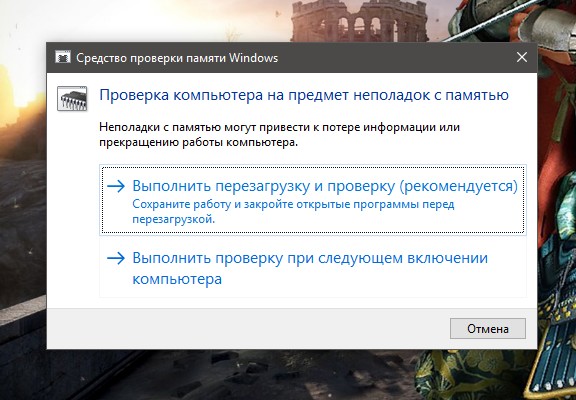
- Дождаться перезапуска компьютера, после чего ожидать завершения теста, состоящего из двух этапов.
Важно! При выполнении процедуры запрещено выключать компьютер, это может привести к поломке устройства.
Посмотреть результаты анализа можно после автоматической перезагрузки — на рабочем столе появится соответствующее уведомление, кликнув по которому откроется подробный отчет.
Программы для тестирования оперативной памяти в Windows 10
Узнать результаты проверки оперативной памяти на работоспособность можно с помощью программ от сторонних разработчиков, которые выгодно отличаются от штатного средства расширенным набором тестов.
MemTest86+
Приложение MemTest распространяется по бесплатной лицензии, но имеет версию PRO , позволяющую выполнять большее число тестов, что сказывается на точности результатов. Несмотря на название, в котором присутствует артикул 86 , утилита корректно работает с системами x64 .
Для использования программа требует предварительной записи на загрузочную флешку. Выполняется это посредством встроенного обеспечения. Пошаговое руководство:
- Вставить накопитель в порт компьютера, запустить исполняемый файл.
- В блоке Step 1 установить отметку напротив буквы флешки.
- На этапе Step 4 нажать по кнопке Write . Ожидать завершения переноса данных на носитель.
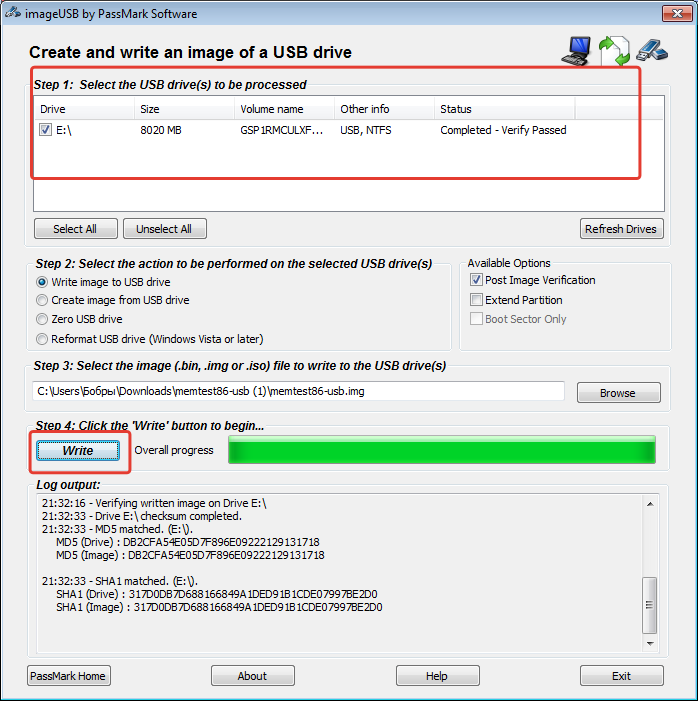
Важно! Остальные параметры изменять не рекомендуется, приложение автоматически определяет конфигурацию компьютера и задает верные.
После создания загрузочной флешки необходимо перезагрузиться и войти в Boot Menu , чтобы осуществить запуск программы. Пошаговое руководство:
- При старте системы нажать клавиши F8 , F11 или F12 (в зависимости от модели компьютера).
- При появлении меню, воспользовавшись стрелками на клавиатуре, выделить название флешки.
- Нажать Enter для запуска программы.

Появится главное меню приложения, в котором необходимо запустить стандартный тест RAM . Для этого нужно вписать цифру 1 и нажать Enter .
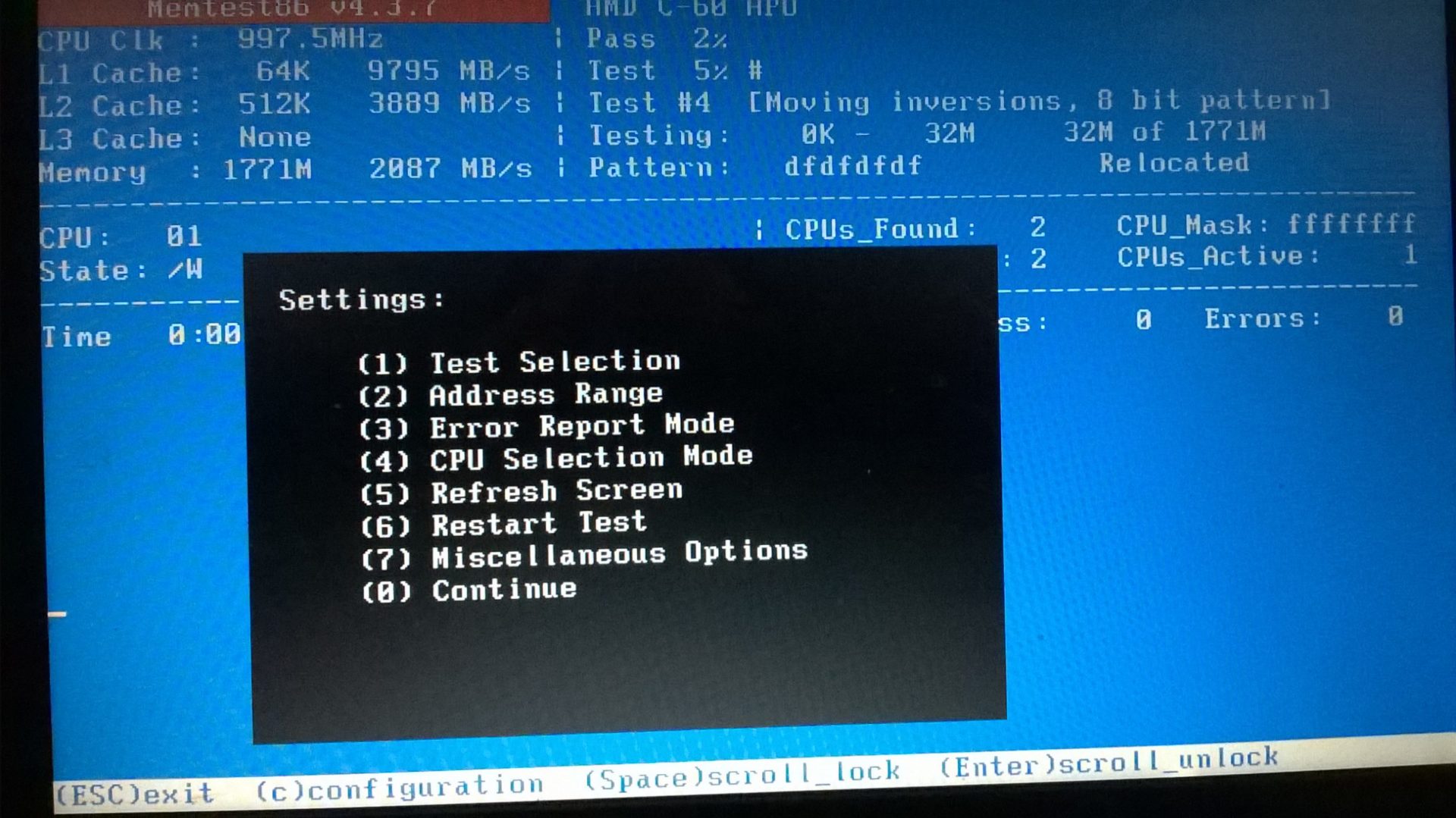
Начнется процесс диагностики. В строке Pass будет отображаться количество проверок, которые уже осуществились; напротив надписи Test — процентное соотношения завершенности текущего теста. Если будут обнаружены ошибки, появится показатель Errors , числовое значение под которым означает количество выявленных проблем.
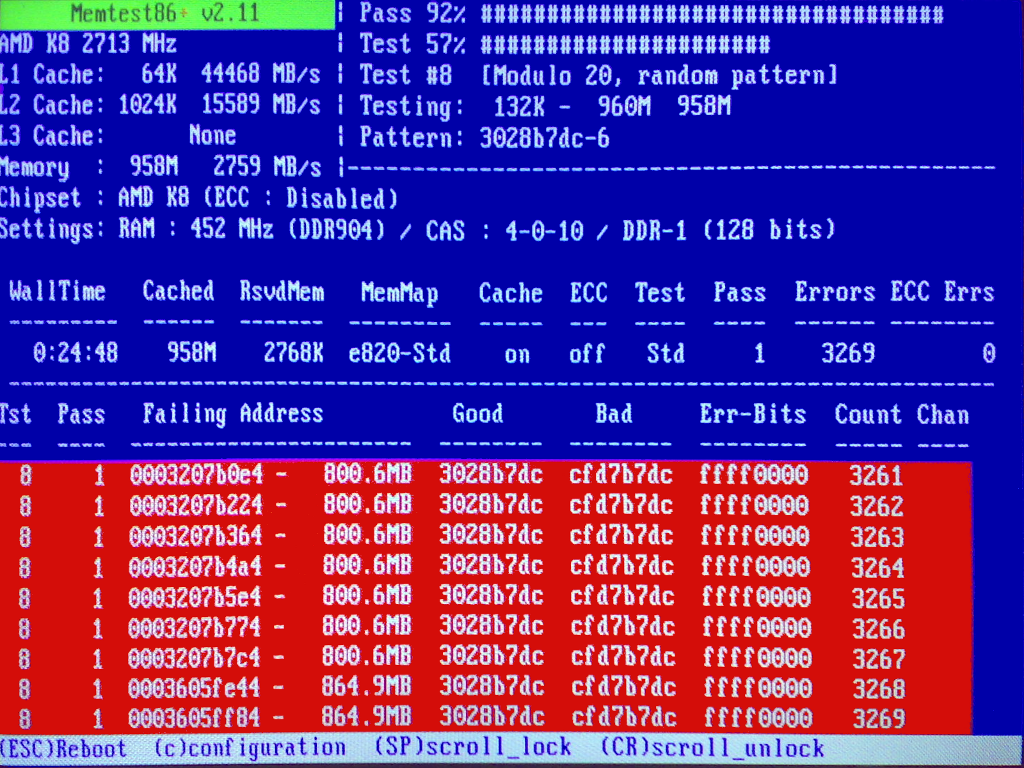
Обратите внимание! По умолчанию задано неограниченное число проверок. Чтобы отменить работу программы, необходимо нажать Esc .
TestMem5
Программы TestMem5 — маловесная утилита, не требующая предварительной записи на внешний накопитель. Работает непосредственно после установки, совместима с системами 64-bit .
Руководство по использованию:
- Скачать архив с настройками от разработчика, распаковать в папку bin , находящуюся в корневой директории программы.

- Запустить TestMem5 , ожидать завершения выполнения диагностики оперативной памяти.
Обратите внимание! Скорость выполнения процедуры напрямую зависит от мощности компьютера.
Интерфейс приложения поделен на блоки:
- Processor — модель и характеристики используемого центрального процессора.
- Memory — спецификация установленного ОЗУ.
- Tests или Diagnostics — отображает количество проверок.
- Status — содержит информацию о времени проведения анализа и количестве выявленных ошибок (строка Error ).

Важно! Проводить полный набор тестов необязательно, если начальные выявили множество ошибок.
Заключение
Неопытным пользователям рекомендуется применять штатное средство для выявления неполадок в работе оперативной памяти. Если необходимо узнать дополнительную информацию об оборудовании, следует установить специальное программное обеспечение от стороннего разработчика. Но это требует определенных знаний и навыков.
Источник: naladkaos.ru
Неполадки с компьютером – проверяем оперативную память
При появлении неполадок компьютера следует провести диагностику компонентов. В их число входит ОЗУ, которая может стать причиной появления синего экрана или снижения производительности. Ниже разберемся, как проверить оперативную память на работоспособность стандартным инструментом Windows и сторонней программой Memtest86.
Признаки неисправности ОЗУ
Сигналом для проверки оперативной памяти может стать:
- Регулярное появление BSOD (в народе называется «синий экран смерти»). Ошибка чаще возникает по причине несоответствующих драйверов, однако ОЗУ также стоит проверить.
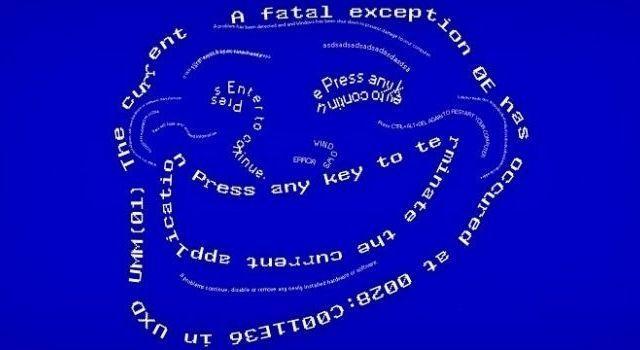
Провести тестирование можно посредством встроенного инструмента ОС или с помощью заслужившей признание программы под названием Memtest86. Рассмотрим каждый метод подробно.
Стандартный тест оперативной памяти в Windows 10, 8 и 7
Для запуска инструмента на любой версии Windows следует нажать комбинацию Win+R и вписать в строку команду «mdsched». После нажатия Enter появится всплывающее окно с предложением провести немедленную перезагрузку и тестирование либо запланировать процедуру при следующем включении ПК.
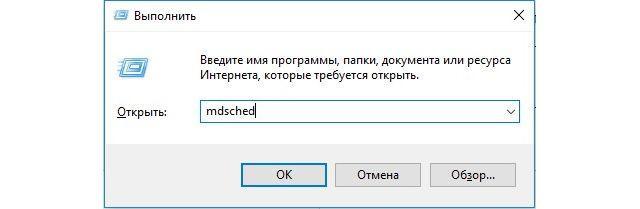
Если выбрать первый вариант, произойдет перезапуск системы, откроется средство диагностики. Система автоматически начнет проверку согласно стандартным параметрам, однако их можно изменить в процессе, нажав клавишу F1. Пользователю доступны следующие настройки:
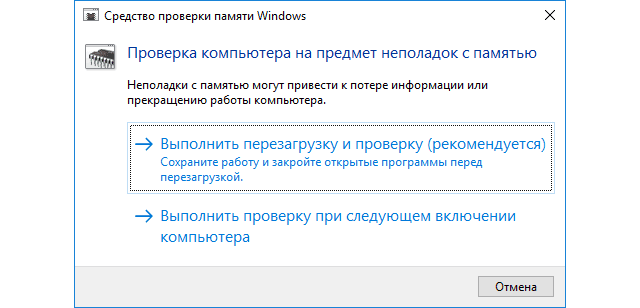
- Тип проверки: базовая, обычная или широкая. Чем тщательней проверка, тем больше ошибок она может выявить, но при этом займет больше времени.
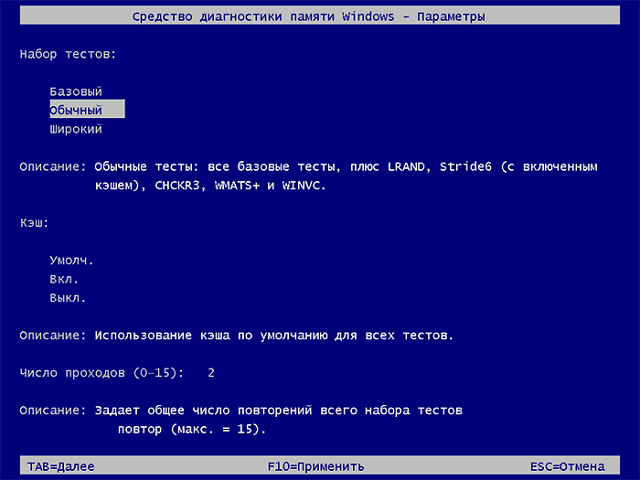
Для сохранения изменений нажимает F10, для отмены – Esc.
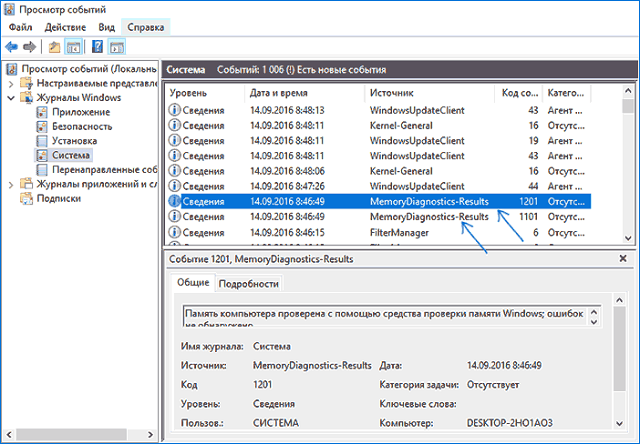
По завершении диагностики, компьютер автоматически перезагрузится. После запуска ОС будет отображен отчет о результатах, он появляется в виде короткого сообщения без подробностей. Некоторые пользователи отмечают отсутствие уведомления. Просмотреть его самостоятельно получится в журнале событий, раздел «Система».
Проверка оперативной памяти в программе Memtest86
Более тщательное тестирование и подробные результаты предоставляет программа Memtest86. Как ей пользоваться, поговорим далее.
Скачивание и создание загрузочного диска
Проще всего для этих целей использовать флеш-накопитель, к тому же не во всех современных компьютерах имеется оптический привод. Инструкция:
- Перейти по ссылке на оф. сайт разработчиков: http://www.memtest.org/#downiso.
- Выбрать последнюю версию программы. Для флешки нужна ссылка, в которой есть слова «for USB Key», для записи на диск используем ссылку со словом «ISO». Дальше рассказываем на примере создания загрузочной флешки.
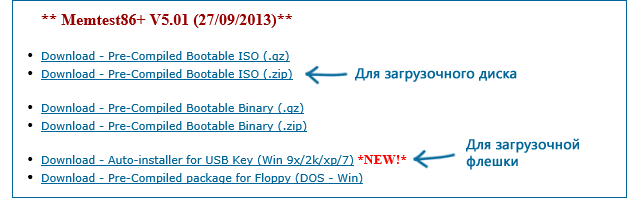

Важно знать
Рекомендуется выполнять проверку оперативной памяти по одной планке за раз. Это позволит точно определить, в каком модуле возникают ошибки.
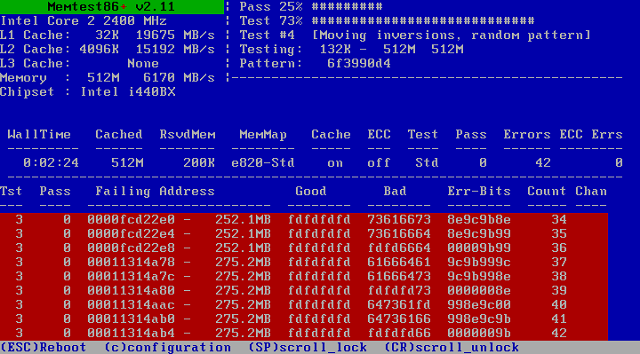
Чтобы провести тестирование, требуется выполнить запуск компьютера с флешки. Для этого следует вызвать «Boot Menu» при запуске компьютера и выбрать вариант «USB». Аналогичного эффекта можно добиться изменением параметров BIOS, однако в этом случае настройка сохранится и по завершении диагностики потребуется вернуть прежнее значение.
Выбор параметров и запуск тестирования
Проверка оперативной памяти на ошибки в Windows 7 и других версиях ОС будет запущена автоматически после установки флешки в качестве источника для загрузки. Чтобы изменить параметры диагностики, у пользователя имеется 10 секунд, в течение которых нужно нажать любую кнопку. Это приведет к открытию меню программы, которое состоит из таких разделов:
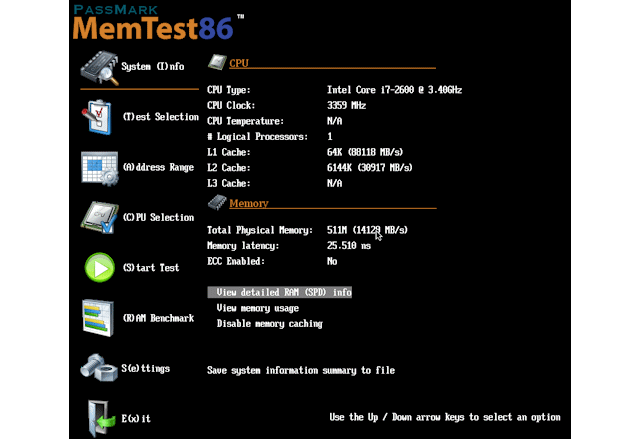
- System Info – просмотр сведений о конфигурации «железа».
- Test Selection – раздел необходим для выбора отдельных тестов (для опытных пользователей, которые разбираются в вопросе).
- Address Range – в этом разделе выбирается верхняя и нижняя границы адресов памяти.
- CPU Selection – выбор режима работы процессора.
- Start – запуск тестирования.
- Ram Bencmark – сравнение результатов на графике.
- Settings – основные параметры, где помимо прочего можно сменить язык.
- Exit – выход из программы.
Чтобы запустить тестирование, следует выбрать соответствующий пункт меню или нажать на клавиатуре букву «S».
Чтение результатов
Осталось дождаться окончания тестирования и ознакомиться с результатами. В верхней части окна, в строке «Test» будет отображаться общий прогресс задачи. Чтобы выйти из программы, не дожидаясь окончания, нужно нажать клавишу Esc. При обнаружении ошибок будет представлена таблица на красном фоне, которая отображает сведения в реальном времени.
Когда проверка оперативной памяти на ошибки закончится, пользователь увидит другую таблицу со следующими данными:
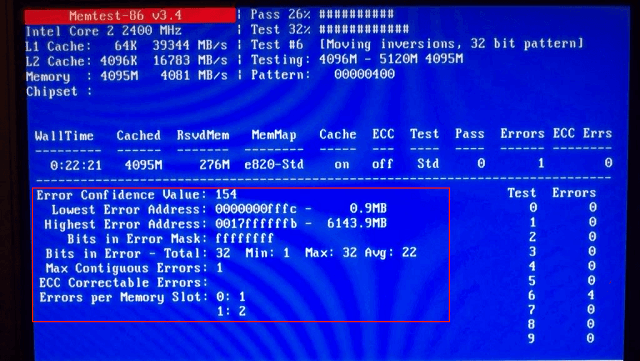
- Lowest и Highest Error Address – наибольший и наименьший адрес, на котором не обнаружено ошибок.
- Bits in Error Mask – ошибки, произошедшие в битах маски.
- Max Contiguous Errors – максимальное значение последовательности из адресов с ошибками.
- ECC Correctable Errors – число скорректированных ошибок.
- Errors per Memory Slot – если проводилось тестирование сразу всех модулей ОЗУ, то программа отобразит, сколько ошибок обнаружено в каждом из них.
- В правой части отображена нумерация тестов и количество ошибок в отношении каждого. Это сужает область поиска проблем с ОЗУ и позволяет более точно определить их характер.
На этом тест памяти в Windows 7 завершен. Время, которое требуется на выполнение операции, зависит от производительности компьютера, выбранных тестов и количества проходов.
Как поступить с неисправным модулем ОЗУ, каждый решает сам. Если неполадки сильно мешают работе, то можно сдать компонент в ремонт или просто приобрести новый. Цена на них не так велика и может быть сопоставима с оплатой услуг мастера. Не следует исключать, что виновником ошибки может стать не сама планка оперативной памяти, а разъем материнской платы.

Обратите внимание
У некоторых пользователей, после проведения процедуры, наблюдается уменьшение емкости флеш-накопителя. Вернуть прежний объем поможет стандартная утилита «diskpart», в которой проводится форматирование флешки и ее переразметка.
Надеемся, что представленная в статье информация помогла в проверке ОЗУ и в процессе не было выявлено никаких ошибок!
Источник: mobila.guru
Диагностика оперативной памяти.
Программы для тестирования оперативной памяти — это программы, которые выполняют подробные тесты системной памяти компьютера.
Память, установленная в компьютере очень чувствительна. Никогда не будет лишним выполнить диагностику оперативной памяти, которую вы только что купили для проверки на наличие ошибок.
Конечно, тест также необходим, если вы подозреваете, что у вас может быть проблема с существующей оперативной памятью. Это возможно после добавления новых плат оперативки, сбоя при разгоне вашего ПК, выхода из строя старой памяти и т.д.
Примечание: Все программы для тестирования оперативной памяти, перечисленные ниже, выполняют проверку за пределами Windows, так что каждая из них будет работать независимо от того, какая операционная система у вас установлена Windows (7, 8, XP и т.д.), Linux или любая другая операционная система.
Как проверить оперативную память?
Важно: Если диагностика выдает ошибку — замените память как можно скорее. Оперативная память не подлежит ремонту и вы должны заменить ее, если она неисправна.

1. Memtest86
Memtest86 — это полностью бесплатная, автономная и очень простая в эксплуатации программа для теста оперативной памяти. Если у вас нет времени пробовать различные тесты, которые изложены на этой странице, используйте Memtest86.
Вам нужно скачать ISO образ с оффициального сайта Memtest86 и записать его на диск. Далее просто перезагрузите компьютер и запустите загрузку с диска.
Даже если вы начинающий пользователь, бесплатной версии программы вам будет вполне достаточно, тем более, что на сайте доступна бесплатная базовая поддержка.
Я настоятельно рекомендую Memtest86!

2. Windows Memory Diagnostic
Windows Memory Diagnostic это также бесплатная утилита для тестирования памяти представленная разработчиками Microsoft. Похожа на остальные программы для теста RAM. WMD выполняет множество обширных тестов для определения неполадок с памятью вашего компьютера.
Важно: Использование Windows Memory Diagnostic поддерживает любую операционную систему, потому что тест проводится вне нее.
Вам следует просто загрузить программу установки и следовать инструкциям, чтобы создать загрузочный диск или ISO-образ. Вы можете использовать CD, DVD, USB и так далее.
После загрузки с выбранного устройства Windows Memory Diagnostic автоматически стартует тестирование памяти и будет повторять его, пока вы не остановите. Если первые тесты не обнаруживают ошибки — скорее всего ваша память не повреждена.

3. M2K MemScope
M2K MemScope это бесплатная программа для диагностики оперативной памяти от создателей Micro-Scope. Здесь присутствует большой набор профессиональных, проверенных временем (и дорогих) инструментов диагностики компьютеров.
MemScope выполняет широкий спектр испытаний в попытке найти даже самые маленькие проблемы с памятью. Доступны много дополнительных параметров тестирования, но «Выполнить все» является безопасным выбором, если вы не эксперт в диагностике оперативной памяти.
MemScope можно бесплатно загрузить с сайта M2K. Вам нужно будет заполнить короткую форму. И вы получите ссылку на скачивание утилиты.

4. DocMemory Memory Diagnostic
DocMemory Memory Diagnostic еще одна программа для диагностики оперативной памяти компьютера и работает она очень похоже на вышеперечисленные программы.
У программы DocMemory есть один существенный недостаток — это то, что он может создавать только загрузочную дискету. Большинство современных ПК не имеют в наличие даже флоппи — дисководов. Лучшие программы для диагностики RAM (см. выше) используют для загрузки CD, DVD и USB диски вместо этого.
Я рекомендую использовать DocMemory Memory Diagnostic, только если все программы, перечисленные выше, показали, что с вашей RAM что-то не так, и вы хотите еще одно подтверждение тому, что ваша память неисправна.
Но, если ваш компьютер не сможет загрузить диск, который используют все вышеперечисленные программы, тогда диагностика памяти с DocMemory может оказаться именно тем, что вы искали.
Итак, после проведения одного теста не спешите сразу выбрасывать свою RAM. Попробуйте повторить тест этой же или другой программой.
Это видео заставит вас улыбнуться:
Существуют также и программы для тестирования оперативной памяти на ошибки, которые проводят тест из операционной системы, но о них мы поговорим в следующих статьях!
Подписывайтесь на новые полезные статьи! Успехов вам!
Вас также могут заинтересовать такие статьи:
Источник: internetideyka.ru